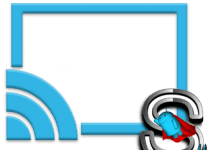Da ich mein Note 3 nun auch schon seit einiger Zeit habe, dachte ich, es mal an der Zeit für eine Custom ROM! Geflasht hatte ich mein Gerät zwar direkt zu Beginn, aber eben mit einer Stock ROM, also quasi mit der original Firmware von Samsung, nur eben ohne Telekom Branding. Die passende Anleitung dazu findet ihr hier.
Was man vielleicht zu Beginn sagen sollte, für diejenigen, die sich um so etwas einen Kopf machen. Spätestens hier geht der KNOX Counter eures Geräts hoch. Im schlimmsten Fall sprechen wir hier über den Verlust der Garantie, … aber ich kenne niemanden der hier je Probleme mit dem Hersteller oder dem Provider hatte. In meinen Augen überwiegen aber jedesmal die Vorteile, die man durchs Aufspielen von Custom ROMS, erlangt.
Die Wahl der Custom ROM ist hier reine Geschmackssache. Die Auswahl ist gigantisch, gerade bei den neueren Smartphones. Am bekanntesten dürfte wohl Cyanogenmod sein. Ich persönlich bin aber eher ein Fan von AOKP, oder PAC-MAN ROM, welche unter anderem Teile von Cyanogenmod oder AOKP beinhaltet.
Da ich aber bei meinem Note 3 besonders die S-Pen Funktion zu schätzen weiß und keine der oben genannten Custom ROMs speziell auf das Note zurecht geschnitten ist, habe ich mich dieses Mal für X-Note entschieden. Infos, so wie den Download findet ihr im xda Forum, hier. Die ROM ist ziemlich nah an der Stock ROM dran, beinhaltet aber eine Reihe zusätzlicher Funktionen und bereits eingebauten Spielereien, wie z.B. Xposed Framework. Wie gesagt, ist aber alles Geschmackssache, sucht euch einfach aus, was euch gefällt, oder probiert eben einige ROMS aus.
Kommen wir nun zum eigentlichen Flashen einer Custom ROM!
Wie gewohnt, hier einmal wieder der Hinweis, ich übernehme keine Haftung für evtl. Schäden an eurem Gerät. Das Flashen bzw, Rooten erfolgt auf eine Gefahr.
Zu Beginn müssen wir erst einmal eine neue Recovery installieren, ich empfehle CWM. Einige Leute sind der Meinung man müsse das Gerät vorher erst rooten, fragt mich nicht warum. Für die Recovery jedenfalls benötigen wir in der Regel keine Rootrechte und so gut wie jede Custom ROM kommt bereits gerootet daher.
Überspringen wir nun also das Rooten und beginnen direkt mit dem Flashen der CWM Recovery.
- Odin herunterladen und als Admin ausführen
- Nur „Auto Reboot“ und „F. Reset Time“ auswählen
- Note 3 im Download-Modus starten, dazu drückt ihr gleichzeitig die Home-, Power- und Leisertaste
- Note 3 per USB mit dem Computer verbinden und warten, bis Odin das Note 3 erkennt
- Unter „AP“ oder „PDA“ die aktuelle CWM Recovery laden, n9005-cwm-recovery-6.0.4.6-kitkat(0113).tar
- „Start“ klicken und abwarten
Für diejenigen unter euch, die Ihr Gerät aber trotzdem vorher rooten möchten, um beispielsweise ein EFS Backup anzulegen. Ihr könnt euch quasi an den Schritten zum Aufspielen der Recovery orientieren, nur stattdessen flasht ihr die Datei hier.
Das hätten wir also erledigt. Nun können wir ganz einfach unsere Custom ROM mit Hilfe der neuen Recovery installieren. Das machen wir nun wie folgt:
- Die Custom ROM auf die externe SD Karte kopieren. In meinem Fall gibt es die aktuelle X-Note Build(v17) hier.
- Das Note 3 ausschalten und in den Recovery Modus booten. Dafür gleichzeitig die Home-, Power, und Lautertaste drücken.
- Wipe cache/data
- „Install zip from sdcard“ und dann die ROM von der SD Karte auswählen
- dem jeweiligen Installer der ROM folgen – falls vorhanden.
- Per CWM rebooten
Im Normalfall sollte eigentlich alles ohne Probleme klappen, wenn nicht, stehe ich auch gerne, wie gewohnt, bei Fragen zur Verfügung.